Determine o tempo de exposição correto / equilíbrio de brancos e correção de cor
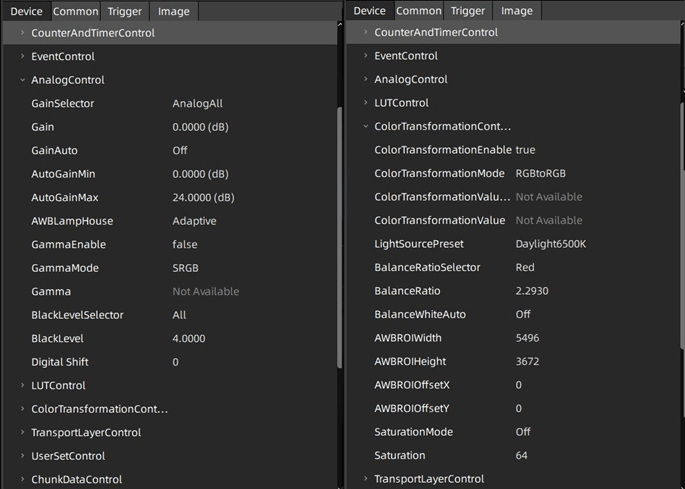
Índice
Introdução
O elemento chave para uma aplicação de machine vision bem-sucedida é uma imagem de alta qualidade. Mesmo o melhor hardware não consegue produzir imagens excelentes se for utilizado incorretamente ou com definições subótimas. Depois de a iluminação estar ajustada para se adequar à aplicação, é altura de adaptar a câmera industrial de cor à situação de iluminação. Este artigo aborda os passos básicos desde a determinação da definição correta de exposição até ao balanço de brancos. Por fim, irá discutir as diferenças entre as definições de balanço de brancos dos modelos antigos e novos de câmeras MER2.
Como determinar as definições de exposição
Ao contrário da fotografia, a exposição não é determinada por critérios estéticos, mas sim pelos requisitos da aplicação. É necessário identificar que característica deve estar visível e identificável, por exemplo, através de alto contraste. Uma câmera corretamente ajustada evitará que as áreas de interesse fiquem sobre-expostas (claras) ou sub-expostas (escuras). Os passos seguintes irão guiá-lo na definição da velocidade do shutter, da abertura e do ganho de uma câmera de machine vision.
Comece com uma cena neutra: Inicie com uma cena que tenha iluminação uniforme e cores neutras. Um papel branco ou o nosso alvo em padrão xadrez é fácil de identificar e focar. Isto irá ajudá-lo a estimar com precisão o tempo de exposição sem viés de cor. Para focagem, pode utilizar o nosso Testchart. O produto real pode ser utilizado posteriormente.
Defina o tempo de exposição: Ajuste o ExposureTime para controlar o tempo durante o qual o sensor da câmera está exposto à luz. Valores mais altos permitem a entrada de mais luz, enquanto valores mais baixos reduzem a quantidade de luz captada pelo sensor. Para uma configuração inicial rápida, pode utilizar o ExposureAuto. A câmera industrial irá ajustar o ExposureTime para alcançar um valor de cinzento calculado uniforme (ExpectedGreyValue) em toda a imagem. Depois de estabelecido este ponto de partida, o ExposureAuto deve ser definido como Off e o ExposureTime pode ser ajustado manualmente. Sempre que o cursor for movido sobre a imagem, o Galax Viewer irá mostrar os valores RGB abaixo da imagem. Isto pode ajudar a identificar áreas sobre-expostas ou sub-expostas.
Ajuste a abertura: A principal função da abertura é definir a profundidade de campo. A profundidade de campo muitas vezes não é especificada ao milímetro, mas sim como uma área que precisa de estar em foco. Isto permite a oportunidade de captar mais luz com uma abertura maior (f-stops mais baixos) e permitir tempos de exposição mais curtos.
Defina o ganho ou deslocamento digital: Em condições de pouca luz, com tempos de exposição curtos devido ao tempo de ciclo ou com objetos em movimento, pode não ser possível alcançar o brilho correto. Nestes casos, o Gain analógico ou o DigitalShift podem ser utilizados para amplificar o sinal do sensor e iluminar as imagens. Estas funções introduzem ruído na imagem e devem ser utilizadas o mínimo possível.
Teste com diferentes condições de iluminação: Se for relevante para a sua aplicação, teste a câmera em várias condições de iluminação relevantes para a sua aplicação para garantir que as definições de exposição escolhidas funcionam bem em diferentes cenários.
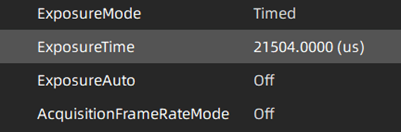
Exposição Automática
Nota: Como as definições dependem umas das outras, pode ser necessário repetir estes passos várias vezes.
Valores fixos conduzem a uma qualidade de imagem consistente e previsível e devem ser preferidos. Em algumas aplicações, são necessárias funcionalidades automáticas como a ExposureAuto para compensar influências externas, como a luz ambiente. Para uma otimização adicional, pode ser definida uma região de interesse (AAROI), que é responsável pelo cálculo do tempo de exposição com base no valor de cinzento esperado.
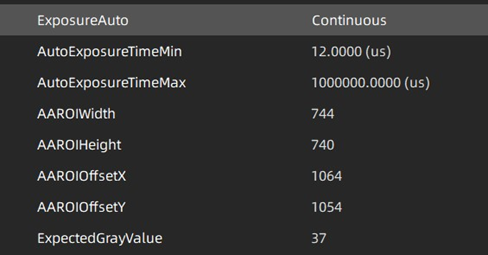
Encontrar o balanço de brancos
Depois de definir as definições de exposição, o passo seguinte é ajustar o balanço de brancos para garantir uma representação precisa das cores. Utilize um alvo de referência branco ou de cor neutra na cena e ajuste as definições da câmera para eliminar qualquer tonalidade de cor.
Utilize um cartão de balanço de brancos ou alvo cinzento: Coloque uma folha de papel branca ou um alvo cinzento neutro na cena. Isto fornecerá uma referência para uma reprodução precisa das cores. Tal como o ExposureAuto, o WhiteBalanceAuto realiza os seus cálculos em toda a imagem por defeito. O AWBROI permite-lhe definir uma região de interesse para o algoritmo de balanço de brancos.
Selecione um modo de balanço de brancos: A câmera dispõe de três modos de balanço de brancos: Off, Once e Continuous. No modo Continuous, a machine vision câmera ajusta constantemente os três canais de cor para obter uma imagem uniforme. No modo Once, o cálculo é realizado uma única vez e os resultados são guardados como BalanceRatio para cada canal. O modo Off será automaticamente definido após uma única execução do balanço de brancos Once. Além disso, um utilizador experiente pode definir manualmente os três canais após calcular os valores com o alvo de cálculo de cor.
Ajuste a temperatura de cor: A câmera industrial permite o ajuste manual da temperatura de cor, que pode ser afinado para obter um balanço de cor natural. Temperaturas mais frias (valores de Kelvin mais elevados) tornam a imagem mais azulada, enquanto temperaturas mais quentes (valores de Kelvin mais baixos) conferem-lhe um tom âmbar. A temperatura de cor por defeito está definida para LightSourcePreset=Daylight6500K.
Avalie as cores: Verifique as cores na imagem para garantir que aparecem naturais e precisas. Se possível, compare as cores captadas com cores de referência conhecidas para garantir uma reprodução precisa das cores. Se as cores de referência forem mais ou menos vivas, o modo de saturação pode ajudar nesta situação. Um valor de 0 produz uma imagem monocromática, enquanto um valor de 128 realça as cores. O SaturationMode é independente do LightSourcePreset.
Itere e ajuste: Alterne entre os ajustes de exposição e de balanço de brancos até obter uma imagem bem exposta e com cores precisas.
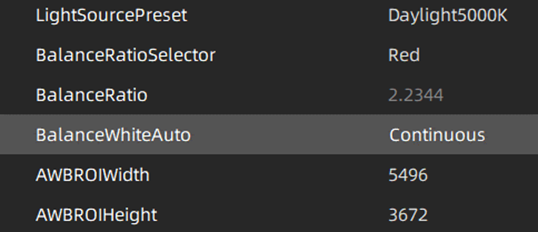
Matriz de correção de cor
Algumas câmeras de machine vision permitem aplicar uma matriz de correção de cor para compensar imprecisões de cor. Um alvo de calibração de cor é utilizado como referência conhecida para calcular as cores corretas. Com LightSourcePreset=Personalizado, os nove valores da matriz de correção podem ser definidos
para os valores calculados. Consulte o seu alvo de calibração de cor e a documentação da câmera para obter informações sobre como aplicar ou ajustar os parâmetros da matriz de correção de cor.
Diferenças entre MERCURY2 com FPGA antigo e MERCURY2 com FPGA novo
Durante o ano de 2022, a DAHENG introduziu novos FPGAs em todos os modelos MERCURY2. O FPGA (Field Programmable Gate Array) é responsável por recolher os dados do sensor de imagem e por todos os algoritmos na câmera. A vantagem do novo FPGA é um maior poder de computação, o que resulta em melhor desempenho e novas funções. Para além de novas funções como o Event Control, foram adicionados métodos básicos de alteração de imagem. Estes incluem binning, decimação, espelhamento, deslocamento digital, modo burst e opções de processamento de imagem como sharpen e redução de ruído.
Os modelos antigos de FPGA disponibilizavam a função de balanço de brancos e correção de cor AWBLampHouse, localizada em AnalogControl. Esta função é substituída pelo novo FPGA. Uma funcionalidade semelhante, mais refinada, pode agora ser encontrada em
ColorTransformationControl, descrito no parágrafo acima. O ColorTransformationControl proporciona um estado predefinido mais ideal e uma aparência natural da imagem.
Se estiver a utilizar câmeras FPGA antigas e novas em conjunto numa aplicação, o LightSourcePreset deve ser definido como Off. A câmera funcionará de forma semelhante às câmeras FPGA antigas, sendo o balanço de brancos realizado manualmente ou com o BalanceWhiteAuto, tal como com o AWBLampHouse. Com o parâmetro BalanceWhiteAuto agora localizado em ColorTransformationControl, o AWBLampHouse continua disponível em AnalogControl para controlo do pré-ajuste de balanço de brancos. Por favor, note que, ao utilizar o novo balanço de brancos e correção de cor, o AWBLampHouse deve ser definido para o valor predefinido Adaptive. Caso contrário, as cores podem não ser apresentadas corretamente.
Infelizmente, não é possível atualizar modelos antigos de FPGA para o novo ColorTransformationControl.
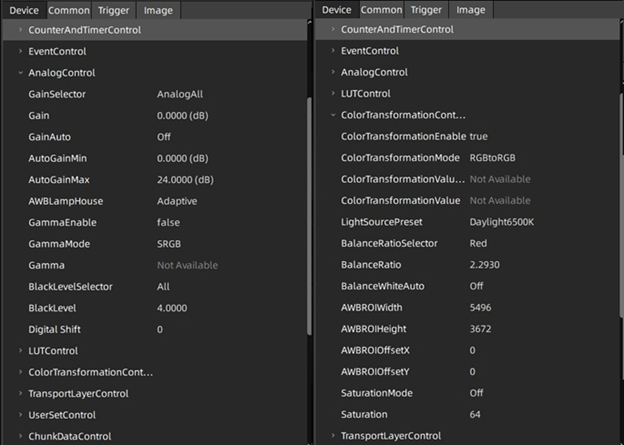
Orientação sobre o ajuste fino dos parâmetros da câmera
Gostaria de receber aconselhamento da nossa experiente equipa de suporte técnico sobre como obter o tempo de exposição correto, balanço de brancos ou correção de cor? Estamos aqui para ajudar, por favor contacte-nos através do formulário abaixo!
















































